在日常工作中我们经常会需要使用到wps表格这款软件,在其中我们可以轻松实现数据的专业化编辑处理。如果我们需要在电脑版WPS表格中快速计算平均值,小伙伴们知道具体该如何进行操作吗,其实操作方法是非常简单的。我们只需要在“开始”选项卡中点击“求和”按钮,然后选择“平均值”就可以快速进行计算了。同时,我们也可以自己手动输入平均值公式average进行计算。操作方法都是非常简单的,小伙伴们可以分别尝试操作一下。接下来,小编就来和小伙伴们分享具体的操作步骤了,有需要或者是有兴趣了解的小伙伴们快来和小编一起往下看看吧!
第一步:双击打开电脑版WPS表格;
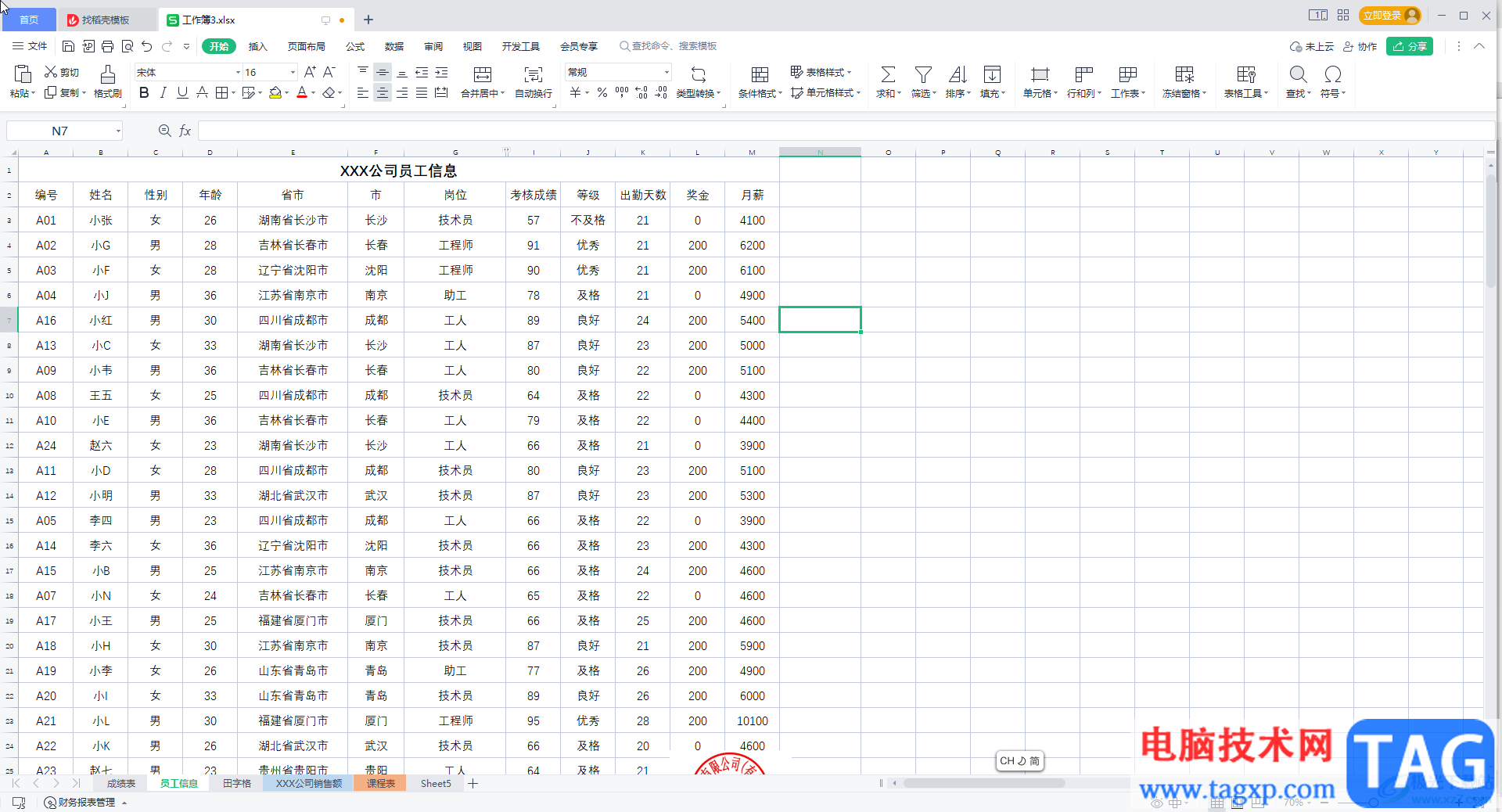
第二步:方法1.点击选中数据后面的单元格,点击“开始”选项卡中的“求和”——“平均值”;
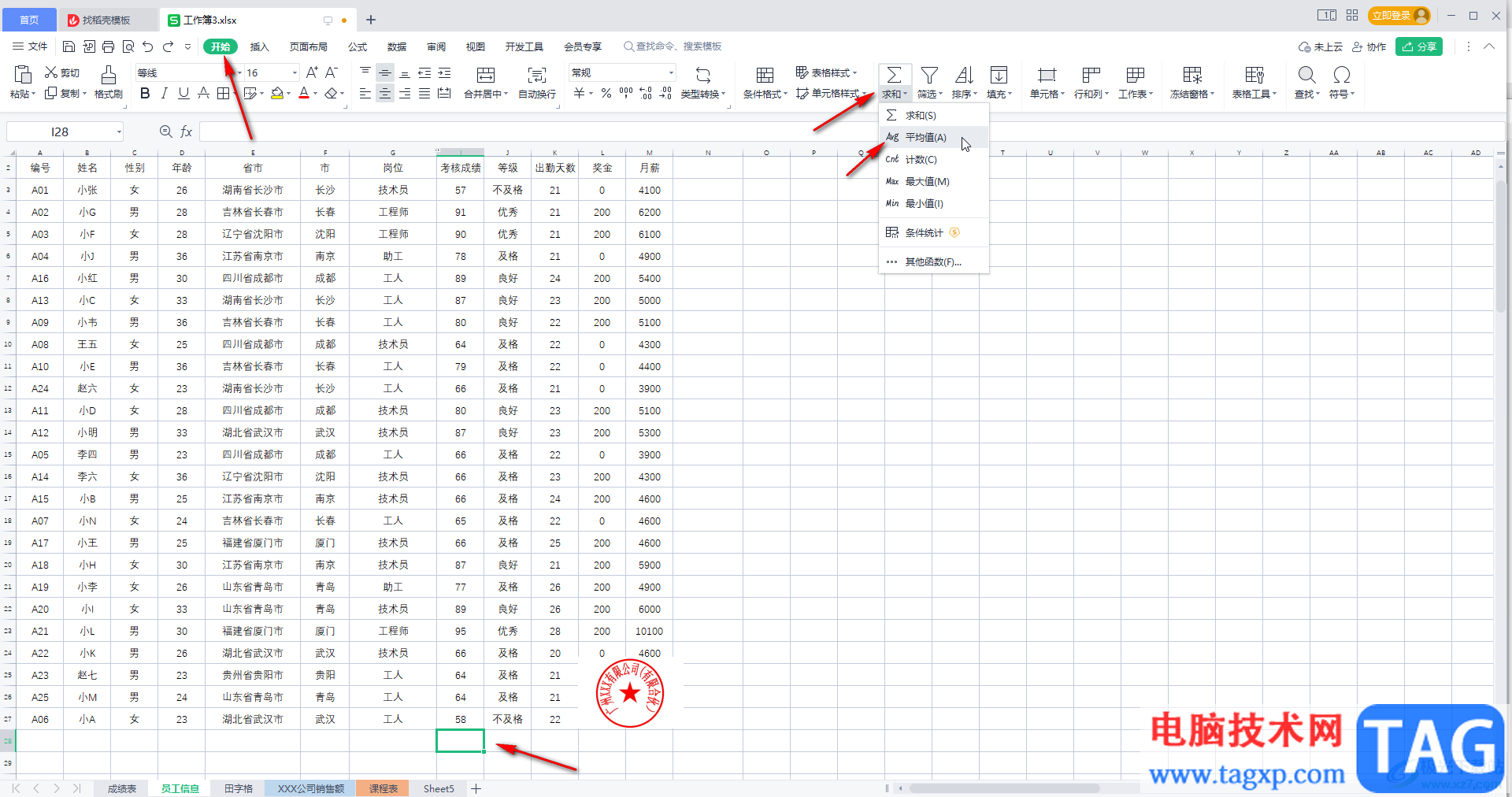
第三步:就可以看到自动生成公式并选中相应数据区域了;
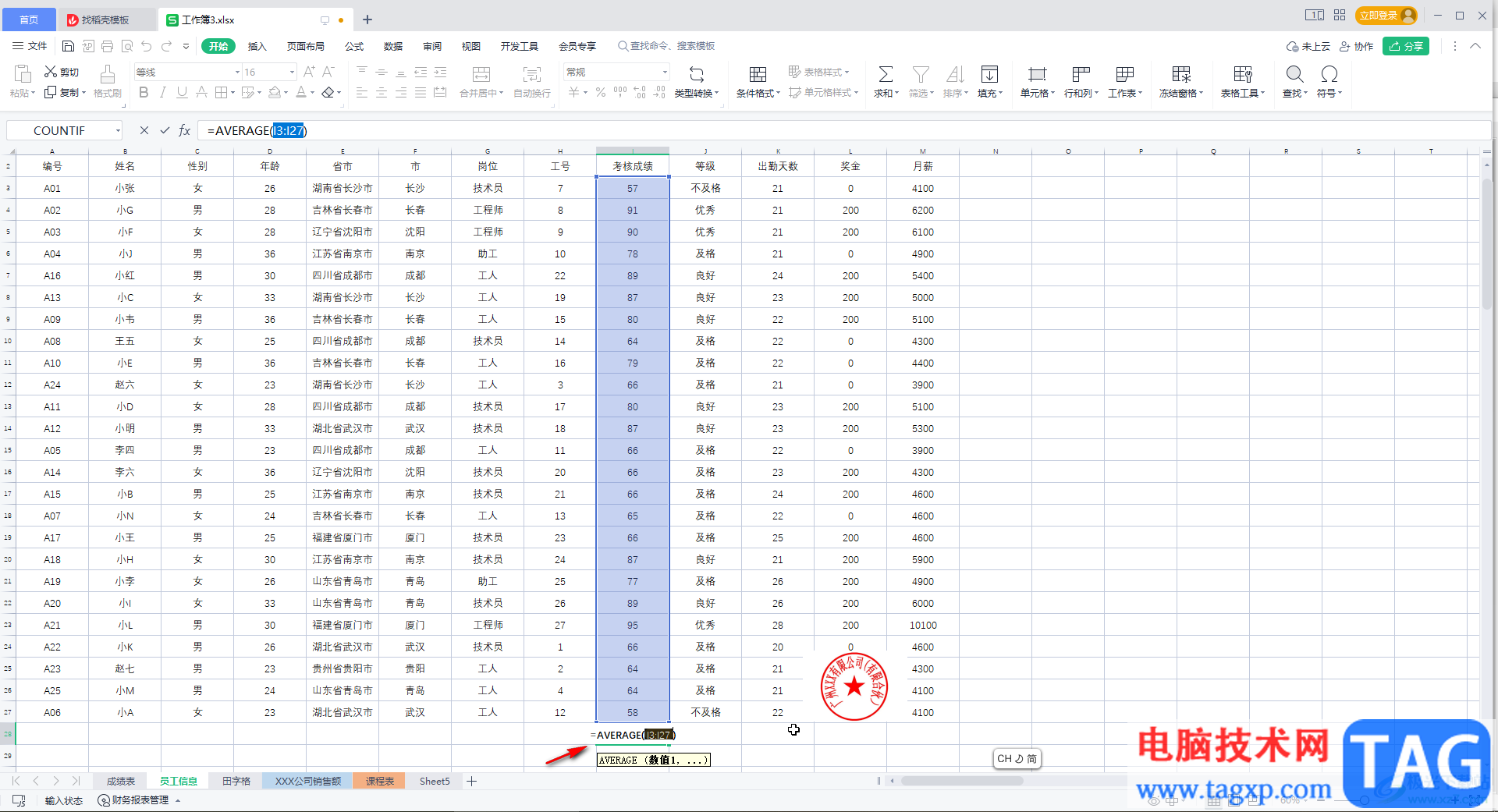
第四步:按enter键就可以得到计算结果了;
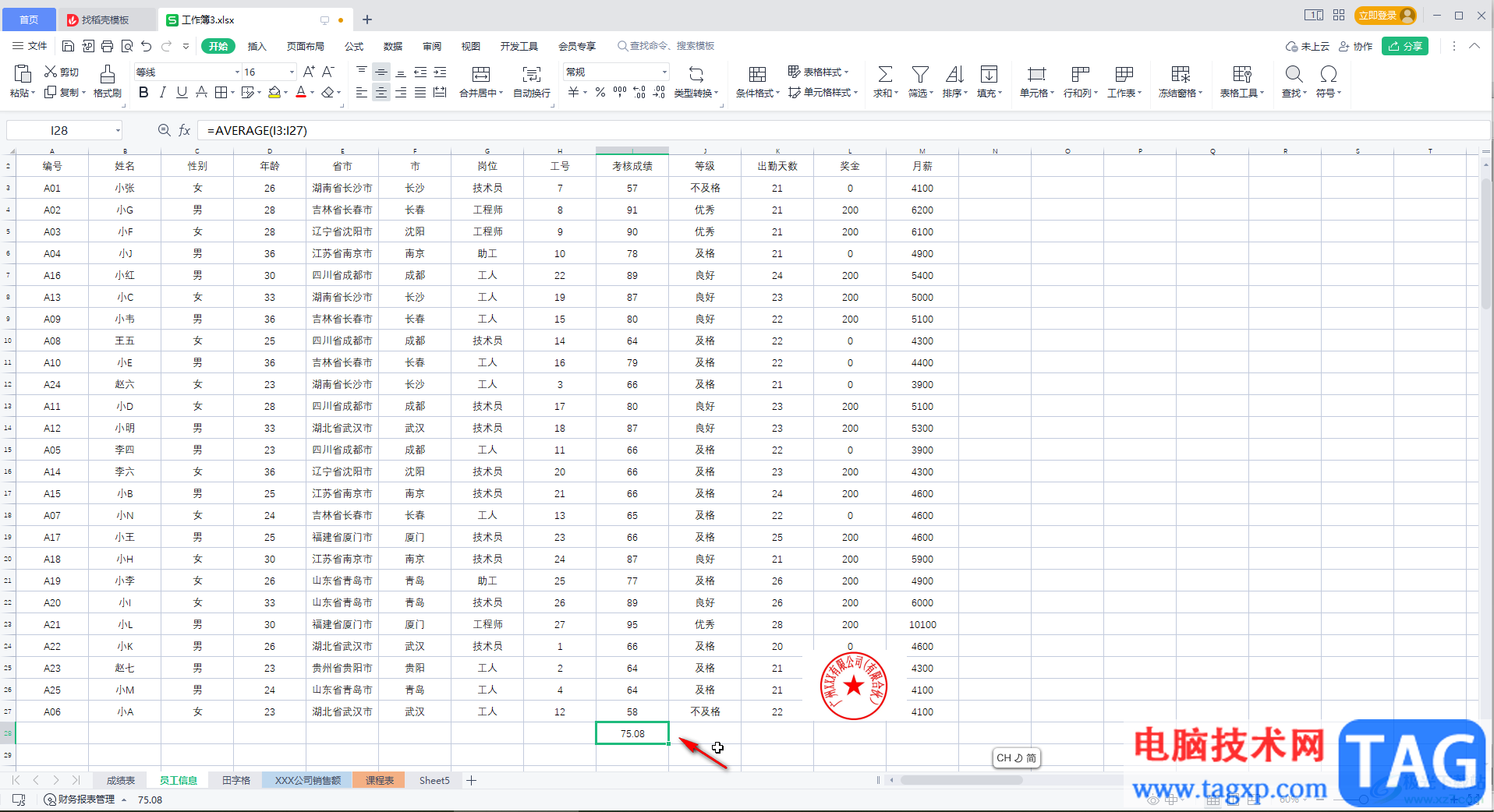
第五步:方法2.也可以按shift键,或者按Ctrl加空格键切换到英文输入法后,手动输入公式=average(),将单鼠标定位到括号中,选中数据区域后按enter键进行计算。
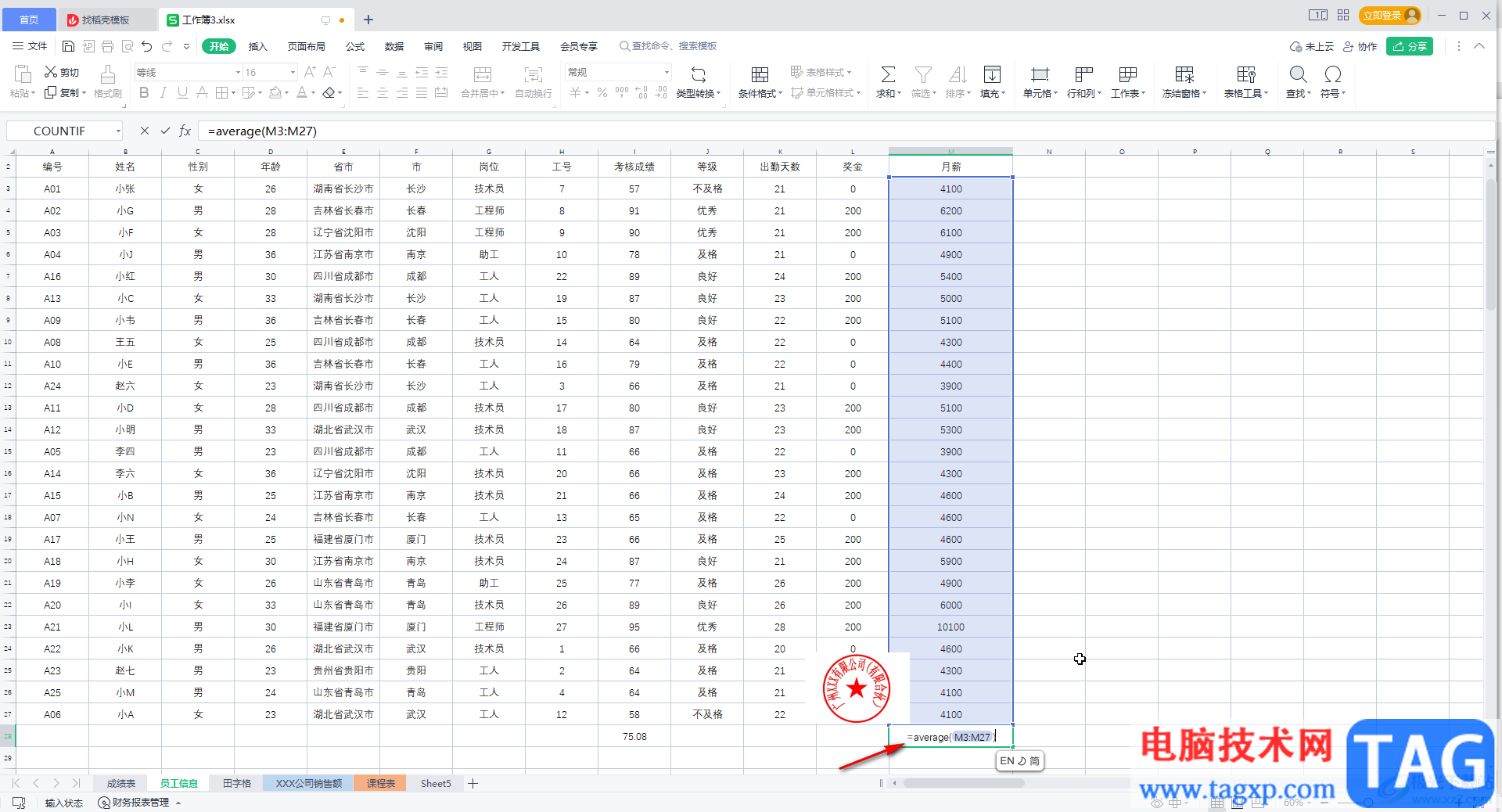
以上就是电脑版WPS表格中亏损计算平均值的方法教程的全部内容了。如果有需要我们还可以快速进行求和计算,快速进行计数计算,亏损计算最大值最小值等等,小伙伴们可以按需操作起来。
 集成显卡与独立显卡对比:哪一种更适合
集成显卡与独立显卡对比:哪一种更适合
随着计算机技术的不断发展,集成显卡和独立显卡成为了许多用......
 Win7旗舰版系统在A4纸上排版打印5寸照片的
Win7旗舰版系统在A4纸上排版打印5寸照片的
一般小时候照过像的应该都知道,小时候的照片基本都是5寸,......
 黑色沙漠手游蓝色玫瑰花冠如何获得-黑色
黑色沙漠手游蓝色玫瑰花冠如何获得-黑色
黑色沙漠手游蓝色玫瑰花冠如何获?想必很多朋友都很想知道,那......
 win10蓝屏irql not less or equal教程
win10蓝屏irql not less or equal教程
win10蓝屏irql not less or equal是一个不常见的问题,一般情况下就是......
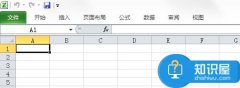 Win7系统Excel菜单栏不见了怎么办
Win7系统Excel菜单栏不见了怎么办
Win7系统Excel菜单栏不见了怎么办 Win7系统Excel菜单栏不见了解决办......
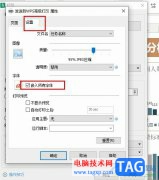
WPS是很多小伙伴都在使用的一款文档编辑软件,在这款软件中我们可以对表格文档、演示文稿或是文字文档等各种格式的文档进行编辑,在对表格文档进行编辑的过程中,很多小伙伴都会将编辑...
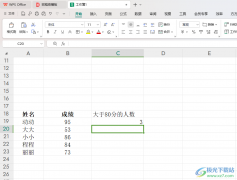
WPS这款软件在我们工作的时候,是非常常见的一款表格工具,有小伙伴在使用该表格进行数据录入的时候,会对数据进行各种计算、统计、排序等操作,其中我们也可以根据输入的相关数据信息...

很多小伙伴在选择文字文档的编辑软件时,都会将WPS作为首选,因为WPS中的功能十分的丰富,并且操作简单,在WPS中,我们可以使用工具对文档中的文字或是段落进行调整,当我们想要快速将多...
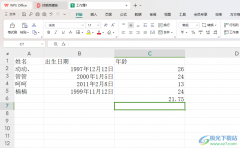
相信大家在电脑上进行办公的时候,是会常常使用到WPS办公软件的,当我们在对一些数据进行处理的时候,那么就有可能需要使用到这款软件的一些公式来操作,比如想要将我们输入在表格中的...
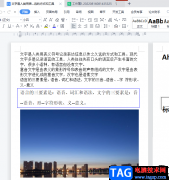
wps软件拥有着许多显著的优势,不仅占用存储空间较小,还可以让用户编辑各种各样的文件,给用户带来了许多的选择权利,一般用户可以在wps软件中编辑文档、表格以及演示文稿等文件,能够...

对于WPSPDF文档编辑工具相信很多小伙伴都是不陌生的,有了WPSPDF文档编辑工具,帮助了我们很多编辑需求,我们可以通过WPSPDF进行页面的裁减操作、添加空白页面以及导入自己想要的各种文件等...

WPSPPT是我们用来进行一些设计操作的编辑工具,你可以在该软件中编辑一些比较有个性化的文字内容以及图片等,还能对该文字、图片以及图表等内容进行动画效果的添加以及切换效果的设计等...
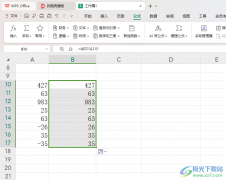
WPS表格工具是一款可以帮助小伙伴进行数据统计、计算以及绘制图表等多种实用功能的工具,这款软件是免费使用的办公软件,因此受到小伙伴们的热议喜欢,在操作的过程中,当你想要将输入...
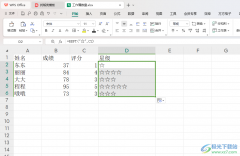
有的小伙伴在我们的电脑上安装了WPS这款软件之后,想要将其中的表格数据进行评分设置,有的小伙伴的成绩一般都是用数字来表示的,想要将这些内容用星级符号来表示,那么我们该如何设置...

我们在使用WPS编辑文档的时候,你会由于自己需求在文档中插入表格、图片的情况,从而来完善自己的文档编辑需求,比如我们需要在文档中插入一个表格,然后在表格中输入需要编辑的文字内...
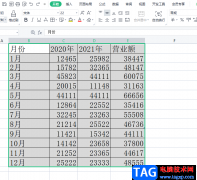
wps软件是大家很熟悉的一款办公软件,这款办公软件刚开始出现时就受到了许多用户的喜欢和关注,给用户带来了许多的好处,其中的强大且实用的功能更是深受用户的喜爱,为用户解决了很多...

目前使用WPS软件的小伙伴是非常多的,会使用到该软件中的Excel、Word以及演示文稿进行相关的编辑操作,其中Excel表格工具使用得更加频繁,你可以在该表格中进行各种数据的汇总和计算,以及...

很多小伙伴在使用WPS软件对演示文稿进行编辑的过程中经常会遇到需要给幻灯片设置背景颜色的情况,当我们给幻灯片添加渐变背景时,我们会看到默认的背景颜色为蓝色,当我们想要更改该背...

很多小伙伴在对表格文档进行编辑时经常会需要对表格中的数据进行公式计算,这回导致我们在对其中一些数据进行调整时,通过公式得到的数据也会进行相应的改变,这时有的小伙伴为了不让...

wps软件是一款多功能办公软件,给用户带来了许多的好处和便利,当用户在使用这款办公软件时,可以发现其中的功能是很强大,并且有着其它热门办公软件的支持,因此wps软件成为了用户必备...